¿Le pareció útil este contenido?
¿Cómo podríamos hacer que este artículo sea más útil?
Desmontaje de la unidad de disco duro
Los dispositivos externos USB, FireWire, Thunderbolt y eSATA ofrecen conectividad “Plug and Play”. Esto significa que es posible conectar y desconectar el dispositivo de almacenamiento de LaCie mientras el ordenador está funcionando. No obstante, debe expulsar siempre la unidad de almacenamiento del ordenador antes de desconectarla físicamente. El ordenador debe realizar las operaciones de archivo y limpieza en la unidad antes de que pueda extraerse. Por tanto, si desconecta la unidad sin utilizar el software del sistema operativo, sus archivos pueden sufrir daños.
Mac
Existen diversas formas de expulsar la unidad de disco duro de un equipo Mac. A continuación se sugieren dos opciones.
Expulsión a través de la ventana del Finder
- Abra una ventana del Finder.
- En la barra lateral, acceda a Dispositivos para localizar la unidad de LaCie y haga clic en el símbolo de expulsión situado a la derecha del nombre de la unidad.
- Una vez que la unidad de disco duro desaparezca de la barra lateral, o si se cierra la ventana del Finder, podrá desconectar del Mac el cable de la unidad.
Expulsión a través del escritorio
- Seleccione el icono de su unidad de disco duro que aparece en el escritorio y arrástrelo a la papelera. (El icono que se muestra a continuación es un icono genérico para los dispositivos USB. Es posible que su dispositivo de almacenamiento de LaCie esté representado con un icono similar al del propio dispositivo).
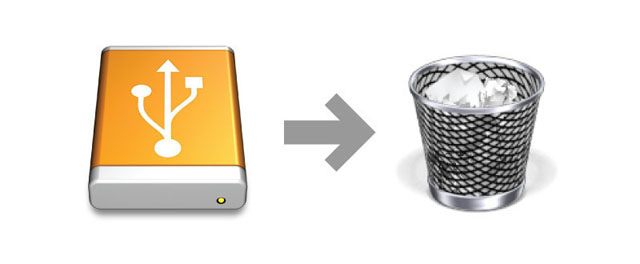
- Cuando el icono de la unidad de disco duro ya no sea visible en el escritorio, podrá desconectarla físicamente del Mac.
Windows 8/Windows 10
Utilice la herramienta Quitar de forma segura para expulsar la unidad de disco duro.
- Haga clic en el icono Quitar de forma segura de la bandeja del sistema de Windows para visualizar los dispositivos que puede expulsar.
- Si no ve el icono Quitar hardware de forma segura, haga clic en la flecha Mostrar iconos ocultos en la bandeja del sistema para visualizar todos los iconos en el área de notificación.
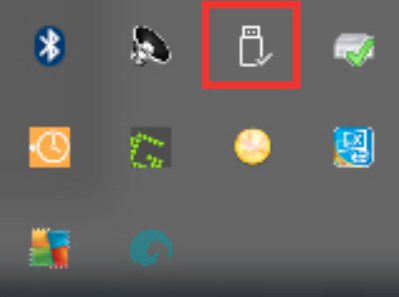
- En la lista de dispositivos, seleccione el que desee extraer. Windows le muestra una notificación cuando es seguro extraer el dispositivo.
- Desconecte la unidad de disco duro del ordenador.